Печать без полей на принтере Epson Stylus Photo R800
Подготовка данных для печати
Поскольку при печати без полей размер изображения увеличивается и становится немного больше реального размера бумаги, часть изображения, выходящая за границы бумаги не пропечатывается.
Необходимо подогнать размер печатаемого изображения к размеру бумаги. Если используемое приложение имеет возможность установки полей, то обязательно установите нулевые значения для них перед печатью. При подготовке данных для печати с помощью приложения обратите внимание на следующее.
Печать на рулонной бумаге
При использовании этого режима, при установленном значении Banner Mode (Режим банера) в диалоговом окне Roll Paper Options (Настройки рулонной бумаги) (Windows) или значении Banner (Банер) для параметра Roll Paper Option (Параметры рулонной бумаги) в диалоговом окне Page Setup (Параметры страницы) (Macintosh), используйте графический редактор для создания изображения, размер которого должен быть на 4мм шире размера рулонной бумаги. Если используемое приложение имеет возможность установки полей, то обязательно установите нулевые значения для них перед печатью.
Печать на листовой бумаге
Необходимо подогнать размер печатаемого изображения к размеру бумаги. Если используемое приложение имеет возможность установки полей, то обязательно установите нулевые значения для них перед печатью.
Настройки драйвера для Windows
После того, как вы загрузили бумагу, настройте соответствующим образом драйвер принтера для печати без полей.
Откройте диалоговое окно драйвера принтера.
Откройте вкладку Главное (Main) и выполните настройку параметра Качество печати на принтере.
Для параметра Источник (Source) выберите значение Лист (Sheet) или Рулон (Roll).
Установите флажок Без границ (Borderless).
Выберите необходимый тип носителя в списке Тип (Type).
Выберите необходимый размер бумаги в списке Размер (Size).
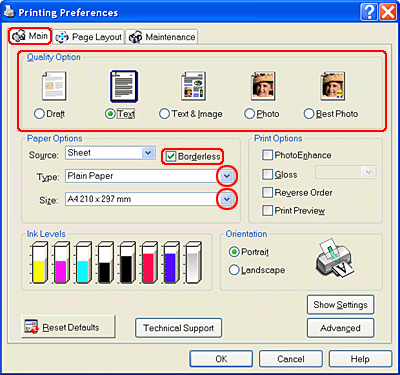
Нажмите кнопку OK, чтобы закрыть диалоговое окно драйвера принтера.
После выполнения всех вышеописанных действий, начинайте печать. Сделайте тестовый отпечаток перед выполнением большого объема печати.
Вы можете контролировать, насколько будет увеличено изображение при печати без полей. При установленном флажке Без границ (Borderless) на вкладке Главное (Main), становится доступным регулятор Увеличение (Borderless Expansion) на вкладке Макет (Page Layout).
<<<назад
далее>>>
при использовании материалов ссылка на сайт awella.ru обязательна
|